O Wi-Fi é uma maneira rápida e conveniente de obter acesso à Internet. A maioria dos usuários do iPhone prefere usar dados Wi-Fi sobre o celular , especialmente porque o Wi-Fi é mais barato a longo prazo.
Infelizmente, o Wi-Fi não está disponível em todos os lugares, e nem todos podem acessá-lo. Portanto, às vezes os usuários são forçados a confiar em dados celulares para acessar a Internet. Mas você pode notar que seu iPhone se conecta apenas à Internet quando conectado ao Wi-Fi, não a dados celulares. Uma maneira simples de saber que seus dados celulares não estão funcionando é verificar o canto superior esquerdo da tela dos ícones 4G/LTE ou 5G .
As seções abaixo ilustram o que você pode fazer para resolver esse problema e fazer com que seu iPhone trabalhe com dados celulares .
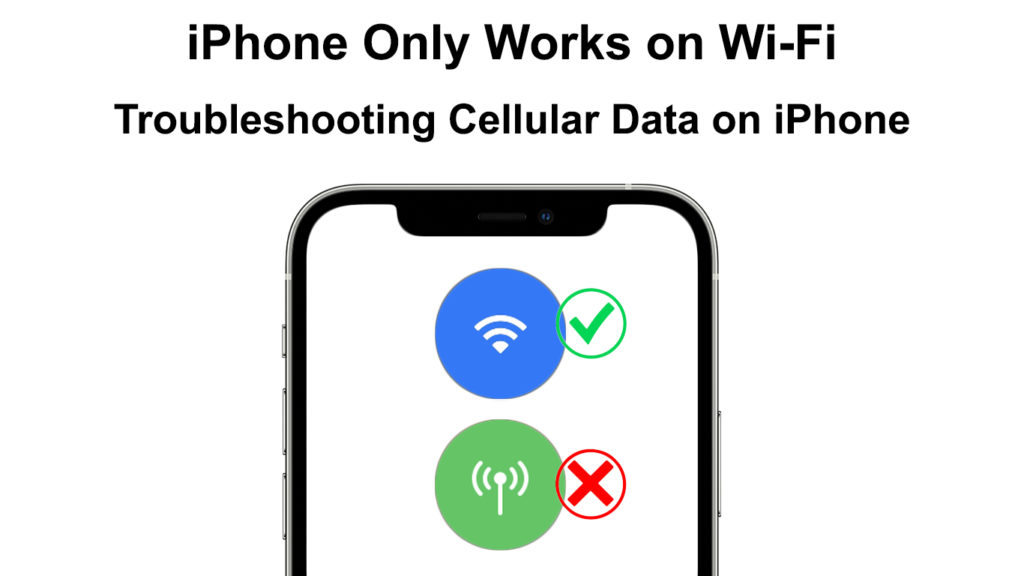
1. Desativar e ativar dados celulares
Se seus dados celulares iPhones estiveram funcionando sem problemas, um bug menor poderá estar fazendo com que os dados não funcionem. Você pode desligar os dados celulares dos telefones, depois ligá -los e ver se isso funciona.
Além disso, ao fazer isso, confirme que você ativou os dados celulares, pois esse pode ser o problema.
Para desativar e reativar dados celulares em seu iPhone:
- Toque no aplicativo de configurações
- Em seguida, navegue celular e toque no comutador ao lado dos dados celulares.
- Se os dados celulares já estiverem ativados, o comutador será verde antes de você tocá -lo. Portanto, quando você toca no interruptor, será cinza.
- Aguarde trinta segundos antes de tocar no comutador para reativar dados celulares.
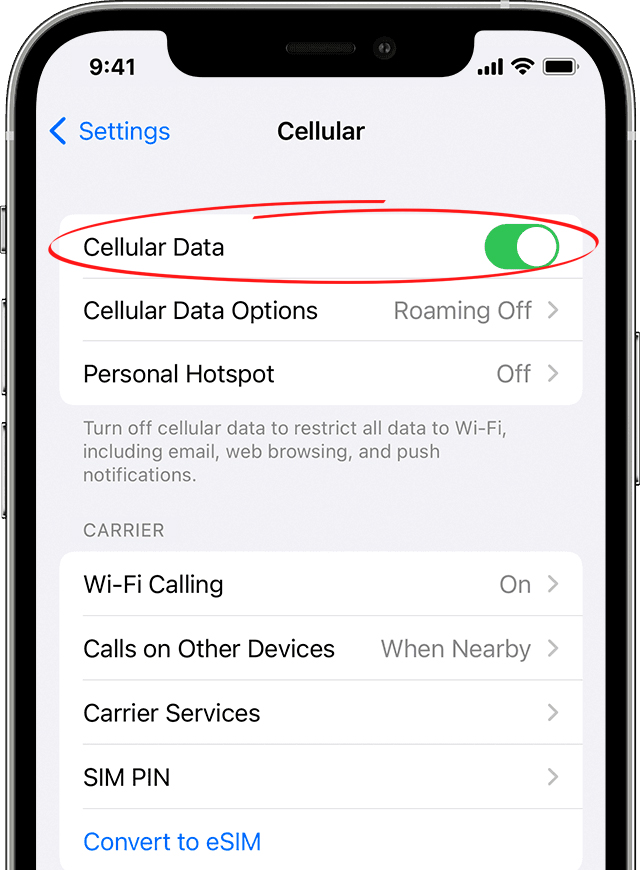
Como alternativa, você pode ativar e desativar os dados celulares no centro de controle. Para fazer isso, deslize para baixo no canto esquerdo da tela para abrir o centro de controle.
Em seguida, toque no ícone de dados celulares para alterá -lo de verde para cinza e aguarde trinta segundos e toque nele para transformá -lo em verde. O ícone de dados é um ícone da antena se você tiver problemas para encontrá -lo.
Se isso não resolver seu problema, aqui estão mais soluções.
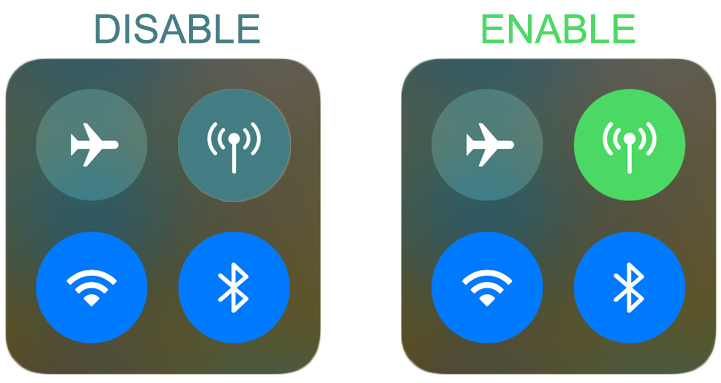
2. Ativar e desativar o modo de avião
Outra alternativa é ativar a opção do modo de avião ligado e depois. Dessa forma, você força seu iPhone a restabelecer as conexões e, no processo,, esperançosamente, resolver seu problema.
Para alternar as configurações do modo de avião:
- Inicie o centro de controle deslizando para baixo no canto esquerdo da tela.
- Toque no ícone do avião para alterá -lo para verde.
Você também pode ativar o modo de avião através das configurações> Modo de avião.

3. Remova e depois reinsira o cartão SIM
Como alternativa, você pode remover o cartão SIM e reinserê-lo para restabelecer suas conexões.
Para remover o cartão SIM, localize o slot em ambos os lados do seu iPhone.
Se você não conseguir localizar o slot do cartão SIM, consulte o site da Aples para obter a localização exata do slot, dependendo do modelo do seu telefone.
Depois de localizar o slot, insira uma ferramenta de ejetor ou um clipe de papel na abertura fornecida e empurre levemente o telefone.
Leitura recomendada:
- Como usar um adaptador Miniport Wi-Fi Virtual Microsoft? (O que é e como habilitá -lo?)
- iPhone não consegue se conectar ao Wi-Fi (10 correções comprovadas)
- Como conectar dois computadores usando Wi-Fi no Windows 10? (Conectando computadores sem fio)
A bandeja do cartão SIM aparecerá.
Remova o cartão SIM, limpe-o com a bandeja e reinsça-os de volta ao telefone.
Em seguida, desbloqueie o cartão SIM e o telefone e verifique se o problema foi resolvido.
4. Reinicie seu iPhone
Você também pode considerar forçar seu iPhone a reiniciar; Felizmente, não funcionará apenas no Wi-Fi. Uma reinicialização também força seu telefone a reiniciar as conexões de rede e, às vezes, isso resolve qualquer problema de conectividade que se possa encontrar.
Siga as etapas a seguir para reiniciar os iPhones X ou modelos posteriores:
- Pressione então segure o lado e os botões de volume simultaneamente
- Deslize a tela ao ver a opção Slide to Power Off
- Aguarde pelo menos trinta segundos antes de ligar o telefone de volta
Para versões anteriores do iPhone (8,7 6), pressione e segure o botão liga / desliga até ver a opção Slide para desligar. Em seguida, deslize para a direita no controle deslizante e aguarde trinta segundos antes de ligar o telefone novamente.
Depois de garantir que seus dados celulares estejam ativados, verifique se o problema foi resolvido.
Reiniciando o iPhone explicado
5. Ativar alterações de dados celulares
Os iPhones têm uma configuração de restrições de conteúdo e privacidade que ajuda a aprimorar a segurança e a privacidade de seus dispositivos. Às vezes, a configuração pode impedi -lo de alterar suas configurações de dados celulares.
Portanto, se você for às configurações de dados celulares e encontrar a opção acinzentada, pode ser o porquê. Para fixar isso:
- Abra as configurações no seu iPhone e vá para o tempo da tela. Se a opção ativar o tempo da tela aparecer, isso significa que as configurações de restrição de conteúdo e privacidade estão desativadas, então tente a próxima solução neste artigo.
- Em seguida, selecione restrições de conteúdo e privacidade.
- Navegue por alterações de dados celulares e garanta que seja a opção selecionada.
- Em seguida, confirme que os dados celulares e tente se conectar à Internet.
Além disso, se você comprou seu iPhone por meio de um contrato, verifique se você usa um cartão SIM pela transportadora que vendeu o telefone. A troca de operadoras em iPhones comprados dessa maneira pode impedir que os dados celulares funcionem.
Desativando o conteúdo e as restrições de privacidade no iPhone
6. Certifique -se de que você está dentro da faixa de cobertura do seu provedor
Todos desejaríamos um serviço de transportadora de celular com cobertura mundial. Infelizmente, esse não é o caso, e alguns lugares podem não receber cobertura de rede, independentemente de quão conhecido é seu provedor.
Portanto, se você estiver em um local sem cobertura de rede, seu telefone só poderá funcionar se estiver conectado ao Wi-Fi. A maneira mais fácil de saber se o seu provedor tem cobertura em uma área específica é visitar o site e verificar o mapa de cobertura. Os provedores mais proeminentes como ATT e Verizon têm um mapa de cobertura.
Além disso, verifique se o seu provedor está enfrentando uma interrupção de serviço que está interferindo nos seus dados celulares . Você também pode encontrar essas informações no site dos provedores ou nas páginas de mídia social.
Além disso, verifique se você não está em um lugar com recepção ruim, como um porão. Tente se mudar para uma altitude mais alta como um piso superior ou vá para uma área aberta para uma recepção ideal.
7. Verifique seu plano de dados celulares
Você pode ter esquecido de renovar seu plano de dados celulares, e é por isso que seu telefone funciona apenas no Wi-Fi. Você também pode ter ficado sem dados sem perceber.
Portanto, use o método preferido de seus provedores de verificar os dados disponíveis para descartar essa possibilidade. Se você não tiver dados, compre uma nova assinatura e tente se reconectar à Internet.
8. Redefina suas configurações de rede iPhones
Quando o seu telefone enfrenta qualquer problema de rede redefinindo as configurações de rede resolve esses problemas. Uma redefinição força seu telefone a restabelecer as conexões de rede, resolvendo falhas que podem prejudicar o desempenho.
Para redefinir suas configurações de rede iPhones, siga as etapas a seguir.
- Toque no ícone de configurações
- Em seguida, navegue em geral e role para transferir ou redefinir o iPhone
- Toque em Redefinir> Redefinir Configurações da rede e digite o passe de bloqueio de segurança quando solicitado.
- Selecione Redefinir configurações de rede para concluir o procedimento.
- Seu iPhone será reiniciado, então você pode tentar conectar -se à Internet.
Lembre-se de que a redefinição de suas configurações de rede também afetará as redes Wi-Fi salvas anteriormente e os pares Bluetooth. Portanto, você precisa restabelecer essas conexões.
Como redefinir as configurações de rede iPhones
9. Desative a chamada Wi-Fi
A chamada Wi-Fi é um recurso nos iPhones que lhes permite usar uma conexão Wi-Fi para concluir chamadas telefônicas.
O recurso é útil, pois impede a queda desnecessária de chamadas quando você estiver perto do Wi-Fi. O recurso, no entanto, às vezes interfere nos dados celulares e pode colocá-lo sob a impressão que seu iPhone funciona apenas no Wi-Fi.
Você pode desativar a chamada Wi-Fi para ver se seus dados celulares começarão a funcionar. Para desativar o recurso:
- Abra as configurações e depois vá para o telefone
- Selecione Chamadas Wi-Fi e toque no controle deslizante para garantir que seja cinza em vez de verde.
Você também pode desativar a chamada Wi-Fi navegando em Configurações> Cellular> Chamada Wi-Fi. Depois de clicar no controle deslizante para enrolá -lo cinza, você terminou.
Como desativar o Wi-Fi chamando o iPhone
Se esta etapa não funcionar, ligue o Wi-Fi ligando de volta e tente outras soluções.
10. Verifique se há atualizações da operadora
Os provedores de serviços de células estão sempre tentando melhorar a qualidade de seus serviços. Portanto, eles podem enviar algumas atualizações ao seu dispositivo para resolver um problema ou aprimorar a recepção de serviço. As atualizações da operadora acontecem automaticamente ou um pop-up aparece na tela solicitando que você atualize.
Você pode verificar uma atualização da operadora por:
- Navegar nas configurações> Geral
- Em seguida, toque sobre
- Um pop-up aparecerá se houver atualizações disponíveis, levando você a instalá-las. Toque na opção de atualização.
- Se não houver pop-up, suas configurações de operadora estarão atualizadas.
11. Desative a VPN
As VPNs são boas em manter seu anonimato on -line. Mas, às vezes, eles podem interferir no funcionamento normal dos seus dispositivos Dados celulares.
Portanto, você deve tentar desligar temporariamente a VPN ou desativar qualquer aplicativo VPN e ver se o seu telefone começa a funcionar com dados celulares.
Para desativar a VPN, Abra Configurações> Geral> Gerenciamento de dispositivos VPN. Toque no controle deslizante para desativar a VPN e reiniciar o telefone antes de verificar se essa solução funcionou.
Como desativar a VPN em um iPhone
12. Altere suas configurações de dados
Verifique se o seu telefone está usando LTE ou 5G e não 3G. Portadores como a ATT estão eliminando a tecnologia de transmissão de dados mais antiga como o 3G, e pode ser por isso que apenas o Wi-Fi funciona.
Para alterar para o LTE, Abra Configurações> Celular> Opções de dados celulares e ative o LTE.
Como ativar o LTE em um iPhone
13. Ativar roaming de dados
O roaming permite que seu telefone use outras operadoras de torres de celular quando as torres dos provedores estiverem fora de alcance. O roaming é uma configuração importante, especialmente quando viaja , no entanto, pode resultar em cobranças extras quando ativadas. É por isso que a configuração está desativada por padrão.
Se você habilitá -lo, poderá usar dados celulares, mas não se esqueça de desativá -los quando terminar.
Configurações abertas> Dados móveis> Opções de dados móveis para ativar o roaming de dados .
Em seguida, toque no controle deslizante ao lado de roaming de dados para torná -lo verde
Conclusão
Se nenhuma das soluções acima funcionar, entre em contato com sua transportadora para obter mais assistência. Além disso, entre em contato com uma oficina de reparo respeitável se tiver motivos para acreditar que um problema de hardware pode causar o problema.
Você também pode visitar uma loja da Apple para reparos ou visitar a página de suporte de maçãs para obter mais assistência. Entre em contato com sua operadora se o problema não for hardware e todas as soluções aqui se mostraram inúteis. A redefinição de fábrica que o telefone deve ser sua última opção.
